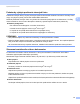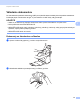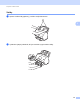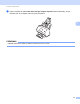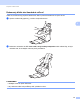User's Guide
Table Of Contents
- Príručka používateľa ADS-2400N/ADS-2800W/ADS-3000N/ADS-3600W
- Telefónne čísla spoločnosti Brother
- Príručky používateľa a kde ich nájdem?
- Začíname pracovať
- Môžete používať tieto funkcie
- Obsah
- 1 Všeobecné informácie
- Používanie príručky
- Informácie o tomto zariadení
- Prehľad ovládacieho panela (modely ADS-2400N / ADS-3000N)
- Prehľad ovládacieho panela (modely ADS-2800W / ADS-3600W)
- Nastavenia skratiek (modely ADS-2800W / ADS-3600W)
- Prístup k pomôckam Brother (Windows®)
- Všeobecné nastavenie (modely ADS-2400N / ADS-3000N)
- Všeobecné nastavenie (modely ADS-2800W / ADS-3600W)
- Zámok nastavení (ADS-2800W / ADS-3600W)
- Bezpečnostné uzamknutie funkcií 3.0 (ADS-2800W / ADS-3600W)
- Skôr než začnete používať funkciu Bezpečnostné uzamknutie funkcií 3.0
- Zapnutie a vypnutie bezpečnostného uzamknutia funkcií
- Konfigurovanie bezpečnostného uzamknutia funkcií 3.0 pomocou webovej správy zariadenia
- Nastavenie overenia kartou pre používateľov (pre model ADS-3600W)
- Nastavenie a zmena režimu verejného používateľa
- Prepínanie používateľov
- Overenie Active Directory (ADS-2800W / ADS-3600W)
- Overenie LDAP (ADS-2800W / ADS-3600W)
- 2 Špecifikácie dokumentov
- 3 Príprava na skenovanie
- 4 Príprava siete na skenovanie pomocou počítača
- 5 Pred skenovaním
- 6 Skenovanie pomocou počítača
- Zmena používateľského rozhrania ControlCenter4 (Windows®)
- Skenovanie pomocou aplikácie ControlCenter4 v domácom režime (Windows®)
- Skenovanie pomocou aplikácie ControlCenter4 v pokročilom režime (Windows®)
- Vytvorenie používateľskej karty (Pokročilý režim ControlCenter4) (Windows®)
- Zmena nastavení skenovania (ControlCenter4) (Windows®)
- Skenovanie pomocou aplikácie Brother iPrint&Scan (Mac)
- Skenovanie pomocou Nuance™ PaperPort™ 14SE alebo iných aplikácií Windows®
- Používanie aplikácie ABBYY FineReader
- Skenovanie pomocou aplikácií TWAIN (Macintosh)
- Skenovanie pomocou aplikácie Apple Image Capture (Ovládač ICA)
- 7 Skenovanie pomocou ovládacieho panela
- Uloženie naskenovaných dokumentov do počítača v domácom režime
- Uloženie naskenovaných dokumentov do počítača v pokročilom režime
- Uloženie naskenovaných dokumentov na pamäťovú jednotku USB Flash
- Skenovanie dokumentov na FTP server
- Skenovanie dokumentov na SFTP server
- Skenovanie dokumentov do zdieľaného priečinka/sieťového umiestnenia (Windows®)
- Skenovanie dokumentov do služby SharePoint
- Skenovanie pomocou webových služieb (Windows Vista®, Windows® 7, Windows® 8, Windows® 8.1 a Windows® 10)
- Odosielanie naskenovaných dokumentov priamo na e-mailovú adresu (modely ADS-2800W / ADS-3600W)
- Nastavenie adresára (ADS-2800W / ADS-3600W)
- Nahratie naskenovaných dokumentov na web (modely ADS-2800W / ADS-3600W)
- Zmena nastavení skenovania do počítača (Windows®)
- Možnosti skenovania pomocou dotykového displeja (modely ADS-2800W / ADS-3600W)
- 8 Správa zariadenia z počítača
- 9 Bežná údržba
- Čistenie vonkajšej časti zariadenia
- Čistenie skenera a valčekov
- Výmena spotrebného materiálu
- Názvy, čísla a životné cykly dielov
- Kontrola cyklu výmeny spotrebného materiálu (modely ADS-2400N / ADS-3000N)
- Kontrola cyklu výmeny spotrebného materiálu (modely ADS-2800W / ADS-3600W)
- Výmena podávacieho valčeka
- Výmena reverzného valčeka
- Resetovanie počítadiel používania
- Resetovanie počítadiel používania (modely ADS-2800W / ADS-3600W)
- Balenie a preprava zariadenia
- 10 Riešenie problémov
- Prehľad
- Identifikácia problému
- Chybové hlásenia a hlásenia o údržbe
- Problémy s prevádzkou a softvérom
- Informácie o zariadení
- Kontrola sériového čísla (modely ADS-2400N / ADS-3000N)
- Kontrola sériového čísla (modely ADS-2800W / ADS-3600W)
- Povolenie/zakázanie siete WLAN (modely ADS-2800W / ADS-3600W)
- Zapnutie/vypnutie LAN
- Zapnutie/vypnutie USB
- Resetovacie funkcie
- Resetovanie zariadenia (modely ADS-2400N / ADS-3000N)
- Resetovanie zariadenia (modely ADS-2800W / ADS-3600W)
- A Špecifikácie
- B Dodatok
- C Register
Špecifikácie dokumentov
56
2
Podmienky výskytu podávania viacerých listov 2
Podávanie viacerých listov je chyba, pri ktorej sa naraz vložia cez ADF dva alebo viac hárkov. Rovnaký názov
chyby sa vyskytne aj vtedy, keď sa zistí odlišná dĺžka dokumentu.
Detekcia podávania viacerých listov sa vykonáva buď kontrolou prekrývajúcich sa dokumentov, ich dĺžky
alebo kombináciou oboch metód. Na správnu detekciu je potrebné splniť nasledovné podmienky.
Detekcia prekrývaním
• Do vodiacich líšt vložte papier s rovnakou hmotnosťou.
• Vhodná hmotnosť papiera: medzi 27 g/m
2
až 413 g/m
2
.
• V rozpätí 40 mm pozdĺž stredu dokumentu nevytvárajte otvory.
• V rozpätí 40 mm pozdĺž stredu dokumentu nepripájajte iné dokumenty.
POZNÁMKA
• Táto podmienka platí, ak je dokument nastavený na stred podávacieho valčeka.
•Pokiaľ používate detekciu prekrývaním, počas skenovania hrubých dokumentov, ako napríklad plastové
karty, budú tieto nesprávne označené ako podávanie viacerých listov.
Ak chcete tieto dokumenty úspešne oskenovať, zakážte funkciu detekcie podávania viacerých listov.
Skenovanie zmiešaného súboru dokumentov 2
Pri skenovaní zmiešaného súboru dokumentov s rôznymi hmotnosťami, koeficientom trenia alebo
veľkosťami papiera platia nasledujúce podmienky.
Nezabudnite najprv otestovať niekoľko hárkov, aby ste zistili, či je dokumenty možné oskenovať.
Smer papiera
Prispôsobte smer vlákna papiera so smerom podávania.
Hmotnosť papiera
Používať je možné len hmotnosti papiera medzi 40 g/m
2
až 413 g/m
2
.
Koeficient trenia
Odporúčame používať rovnaký typ papiera od rovnakého producenta.
Miešanie papiera od rôznych producentov/značiek má vplyv na účinnosť podávania, keďže sa zvyšuje
rozdiel koeficientu trenia.
Odporúčame používať koeficient trenia medzi 0,35 až 0,60 (referenčná hodnota koeficienta trenia papiera).
Pozícia dokumentu
Používajte veľkosti papiera, ktoré sú vhodné pre šírku podávacieho valčeka 39 mm v strede.